Параметры ТОП-отчета
В окне настроек доступны параметры формирования ТОП-отчета (вкладка Общие настройки), параметры фильтрации отображения результатов (вкладка Фильтр) и параметры расписания отправки периодических уведомлений, содержащих актуальные данные отчета (вкладка Планировщик).
Вкладка Общие настройки
На вкладке Общие настройки выполняется настройка общих параметров отчета:
- представление отчета;
- число результатов;
- тип сортировки;
- тип отчета;
- принцип расчета значений (суммарный/среднесуточный).
Для настройки параметров ТОП-отчета:
- Выберите представление отчета: по умолчанию отчет будет построен в виде линейчатой диаграммы. Кроме того, доступны следующие виды представления:
- гистограмма;
- круговая диаграмма;
- таблица.
- Для ограничения максимального количества отображаемых результатов задайте максимальное значение, которое будет отображаться в отчете. Количество результатов должно быть в диапазоне 1-20, по умолчанию задано 20. Для учета данных за пределами указанного диапазона отметьте опцию Отображать данные, попавшие под ограничения, в группе «Другие».
- Выберите тип сортировки:
 по возрастанию, если необходимо отображать результаты в порядке возрастания статистических данных по выбранному типу отчета. При этом первыми в области отображения будут указаны результаты для пользователя, наименее активного в выбранной отчетной области.
по возрастанию, если необходимо отображать результаты в порядке возрастания статистических данных по выбранному типу отчета. При этом первыми в области отображения будут указаны результаты для пользователя, наименее активного в выбранной отчетной области. по убыванию, если необходимо отображать результаты в порядке убывания статистических данных по выбранному типу отчета. При этом первыми в области отображения будут указаны результаты для пользователя, наиболее активного в выбранной отчетной области.
по убыванию, если необходимо отображать результаты в порядке убывания статистических данных по выбранному типу отчета. При этом первыми в области отображения будут указаны результаты для пользователя, наиболее активного в выбранной отчетной области.
- Выберите тип отчета. Для работы с данными предусмотрено более 50 типов отчетов. По умолчанию выбран тип «Количество исходящих писем». Для отмены выбора очистите поле нажатием кнопки
 и установите в поле указатель мыши. Введите или выберите требуемый тип отчета.
и установите в поле указатель мыши. Введите или выберите требуемый тип отчета.
- Выберите принцип расчета значений: суммарный (рассчитывается сумма всех значений показателя для каждого пользователя за выбранный отчетный период) или среднесуточный (рассчитывается среднее значение показателя в день для каждого пользователя на основе выборки данных за отчетный период).
Для показателей Среднее время начала работы и Среднее время окончания работы доступно только установленное по умолчанию среднесуточное значение.
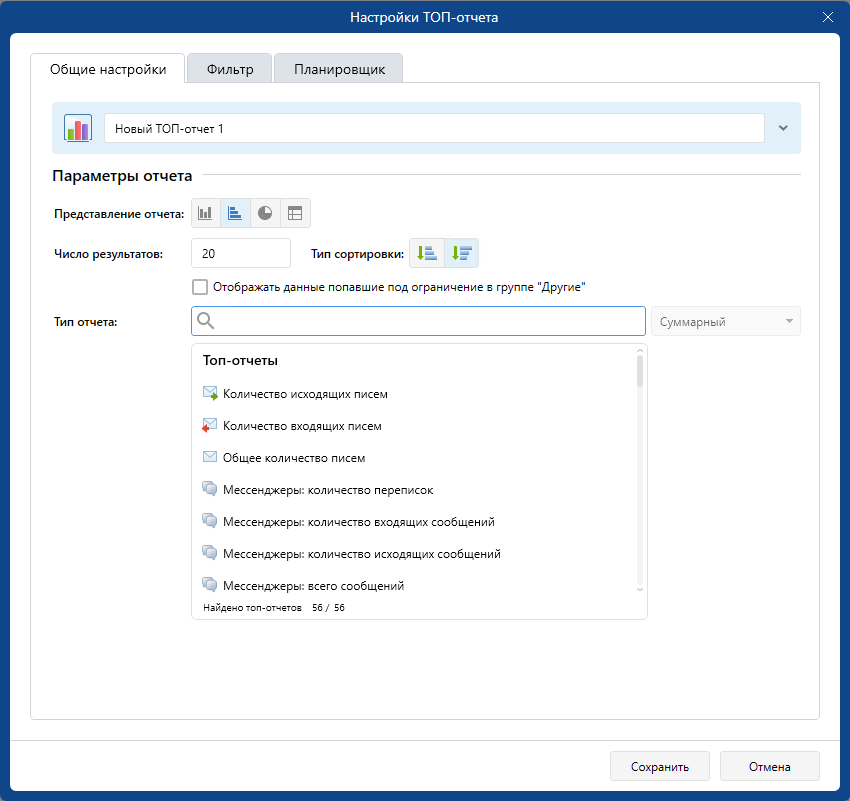
Вкладка Фильтр
На вкладке Фильтр настраиваются следующие параметры:
- Период формирования отчета.
- Список пользователей, по которым будет строиться отчет.
Для выбора периода, данные за который будут включены в отчет:
- Настройте календарь в блоке Период формирования отчета.
Доступные диапазоны дат:
- Весь период;
- За предыдущий день;
- За текущую неделю;
- За предыдущую неделю;
- За текущий месяц;
- За последние дни (дополнительно требуется указать количество дней);
- Произвольный диапазон (выберите диапазон вручную последовательными нажатиями по начальной и конечной дате).
Для получения ежедневных уведомлений с отчетами за прошедшие календарные сутки, отметьте тип отчетного периода За предыдущий день и настройте расписание отправки уведомлений для редактируемого отчета во вкладке Планировщик, как описано в п. Создание группы отчетов.
- Для включения в отчет данных, перехваченных за текущие сутки, активируйте опцию Учитывать текущий день при построении отчета.
Включение в отчет информации, перехваченной за текущие незаконченные сутки, отразится на среднесуточных значениях показателей результирующего отчета.
По умолчанию ТОП-отчет формируется по всем пользователям, контролируемым системой.
Для того, чтобы построить отчет только по данным заданных пользователей:
- Активируйте опцию Строить отчет по указанным пользователям.
2. Нажмите кнопку Добавить и из раскрывающегося списка выберите способ создания списка пользователей:
- Пользователя. В открывшемся окне Список пользователей выберите нужных пользователей одним из следующих способов:
- Для быстрого добавления учетной записи без выхода из окна выбора, выделите нужный элемент списка и нажмите кнопку Добавить в список. Пользователь будет добавлен в список. Повторите шаги для всех требуемых пользователей и по завершении выбора нажмите кнопку Выбрать.
- Для добавления учетной записи в список и завершения выбора, выделите нужный элемент списка и нажмите кнопку Выбрать. Для отмены выбора нажмите кнопку Отмена.
- Группу. В открывшемся окне Список групп выберите элемент из списка групп, созданных на Сервере пользователей. При формировании списка воспользуйтесь указаниями выше.
- Объект Active Directory. В открывшемся окне Список объектов Active Directory нажмите Добавить и выберите Объект Active Directory; выберите требуемые структурные элементы. Для облегчения поиска воспользуйтесь полем фильтрации. Результаты поиска отобразятся в виде списка объектов AD. При формировании списка объектов воспользуйтесь указаниями выше.
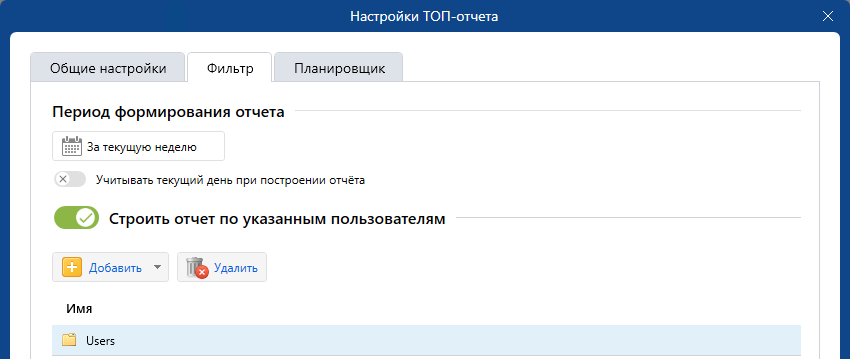
Вкладка Планировщик
Для настройки отправки периодических уведомлений, содержащих актуальные данные отчета, перейдите на вкладку Планировщик и следуйте рекомендациям п. Настройка параметров рассылки
